ExcelでMUNIT機能を使用する方法
この記事では、ExcelでMUNIT関数を使用する方法について学習します。
単位行列または単位行列は、左上の値から右下の値までのすべての対角値を持つ行列です。
3 x3次元の単位行列または単位行列を以下に示します。
これは、マトリックスに3行3列があることを意味します。
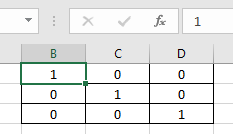
単位行列または単位行列は正方行列です。つまり、正方行列はであり、行と列の数は同じです。
任意のnxn次元の単位または正方行列の行列式は1です。
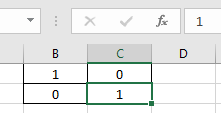
式によると
| A | = 1 1-0 0
| A | = 1
MUNIT関数は、n x nの単位行列を返します。ここで、nは結果の行列の次元です。
構文:
=MUNIT(dimension)
次元:n x n行列を返すn(数値)を入力します。
これは、関数からの出力を返すのは簡単ではありません。
手順に従って、MUNIT機能を使用します。次に、MUNIT関数がどのように機能して、5 x5次元の単位行列または単位行列を取得するかを示します。 ..まず、以下に示すように、5 x5次元のテーブルに沿って25個のセルを選択します。
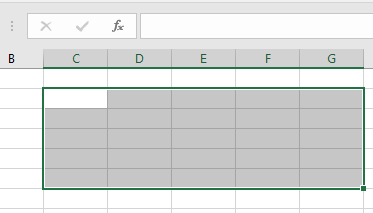
。 ..次の式を使用します:
{ = MUNIT ( 5 ) }
注:キーボード記号を使用する中括弧は使用しないでください。 Ctrl + Shift + Enterを使用して、以下に示すように中括弧を適用します。

。 Ctrl + Shift + Enterを押して、選択したセルに数式を適用します
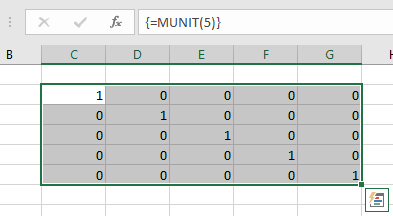
はい、これ。ここでわかるように、MUNIT関数は、説明されている手順に従って5 x5の単位行列を返します。
注:
。関数は#VALUE!を返します。次元の値が0以下の場合はエラー。
。関数は#NAME?を返します。エラーは、数値以外のディメンションの値です。
。選択したセルの行と列の数が同じでない場合、関数は単位行列または単位行列を生成しません。
。 Office 365を使用している場合は、上記の手順を使用する必要はありません。 1つのセル= MUNIT(5)に数式を入力し、Enterキーを押すだけで、単位行列または単位行列の5 x5次元が得られます。
ExcelでMUNIT関数と参照セルを使用する方法を理解したことを願っています。 Excelの数学行列関数に関するその他の記事については、こちらをご覧ください。上記の記事に対するご質問やフィードバックをお気軽にご記入ください。
人気の記事:
link:/ keyboard-formula-shortcuts-50-excel-shortcuts-to-increase-your-productivity [生産性を高めるための50のExcelショートカット]
link:/ excel-date-and-time-how-to-use-the-now-function-in-excel [ExcelでVLOOKUP関数を使用する方法]
link:/ excel-date-and-time-how-to-use-the-now-function-in-excel [Excel2016でCOUNTIFを使用する方法]
link:/ excel-date-and-time-how-to-use-the-now-function-in-excel [ExcelでSUMIF関数を使用する方法]